�
内容简介
本书主要介绍使用 MCGS 软件组态工程常用的几大功能:动画、报警、配方和多语言。共分为四章,
第一章简单动画组态,详细介绍了旋转、移动、大小变化等常用动画形式的组态过程;第二章报警,通过
例子列举了工程中最多见的报警形式;第三章配方,以面包配方为例,详细介绍了配方存储于 PLC 和配方
存储于 HMI 两种模式的组态方法;第四章介绍 MCGS 嵌入版组态软件 6.8 版本中新增的多语言功能,及其
具体的实现方法。
未经许可,不得以任何方式复制或抄袭本书之部分或全部内容。
版权所有,侵权必究。
本教程介绍 mcgsTpc 嵌入式一体化触摸屏和 MCGS 组态软件的简单应用,适合已经熟悉初级教程的朋
友。
mcgsTpc 系列教程:
《mcgsTpc 初级教程》 北京昆仑通态自动化软件科技有限公司
《mcgsTpc 中级教程》 北京昆仑通态自动化软件科技有限公司
《mcgsTpc 高级教程》 北京昆仑通态自动化软件科技有限公司
高等教育教材:
《工控组态软件与 PLC 应用技术》 北京航空航天大学出版社
《组态软件控制技术》 清华大学出版社 北京交通大学出版社
《组态软件技术及应用》 电子工业出版社
mcgsTpc 中级教程
北京昆仑通态自动化软件科技有限公司发行
2009 年 3 月第 1 版 2009 年第 1 次印刷
印数:5000 册
�
前 言
培训目标:通过培训使用户能够完全自主组态实际工程,能够解决现场遇到的问题。
培训对象:熟悉 PLC 知识及学习过 MCGS 初级教程的用户。
培训规划:
时间安排
课程安排
09:00-09:20
学员签到,领取资料
09:20-10:00
公司总体介绍
10:00-10:30
简单动画组态
10:30-10:50
10:50-11:00
练习
休息
11:00-11:40
报警组态介绍
11:40-12:00
练习
12:00-13:00
午餐
填写客户调查表
13:00-13:50
配方介绍及第一种模式组态
13:50-14:20
练习
14:20-14:30
课间休息
14:30-15:00
配方第二种模式组态
15:00-15:30
上机练习
15:40-15:50
课间休息
15:50-16:20
多语言组态内容
16:20-16:40
练习
16:40-17:00
组态常见问题分析互动交流
�
目 录
第一章 简单动画组态 ............................................................................................................................................. 1
1.1 预备知识 ........................................................................................................................................................... 1
1.2 动画组态 .......................................................................................................................................................... 2
1.2.1 设置背景 .................................................................................................................................................. 2
1.2.2 动画效果一 闪烁 .................................................................................................................................... 2
1.2.3 动画效果二 移动 .................................................................................................................................... 3
1.2.4 动画效果三 旋转 .................................................................................................................................... 5
1.2.5 动画效果四 棒图 .................................................................................................................................... 7
第二章 报 警 ......................................................................................................................................................... 10
2.1 报警介绍 ........................................................................................................................................................ 10
2.2 报警组态 ........................................................................................................................................................ 11
2.2.1 报警需求 ................................................................................................................................................ 11
2.2.2 位报警 .................................................................................................................................................... 11
2.2.3 字报警 .................................................................................................................................................... 13
2.2.4 多状态报警 ............................................................................................................................................ 15
2.2.5 弹出窗口方式报警 ................................................................................................................................ 16
第三章 配方功能 ..................................................................................................................................................... 18
3.1 配方功能介绍 ................................................................................................................................................ 18
3.2 配方数据存储于 PLC 中的用法 ................................................................................................................... 18
3.2.1 准备工作 ................................................................................................................................................ 18
3.2.2 配方组态 ................................................................................................................................................ 19
3.2.3 使用配方 ................................................................................................................................................ 23
3.3 配方数据存储于 HMI 中的用法 ................................................................................................................... 24
3.3.1 准备工作 ................................................................................................................................................ 24
3.3.2 配方组态 ................................................................................................................................................ 24
3.3.3 使用配方 ................................................................................................................................................ 27
第四章 多语言工程组态 ......................................................................................................................................... 28
4.1 多语言组态介绍 ............................................................................................................................................. 28
4.2 多语言快速组态指导 ..................................................................................................................................... 28
4.2.1 按照工程默认语言组态 ........................................................................................................................ 28
4.2.2 多语言内容编辑 ..................................................................................................................................... 29
4.2.3 工程的语言切换设置 ............................................................................................................................ 30
4.3 多语言支持内容说明 .................................................................................................................................... 31
附 录 MCGSTPC 选型指南 ................................................................................................................................ 33
�
第一章 简单动画组态 1
第一章 简单动画组态
随着人们生活水平的提高,对美的要求越来越高,在生活中如此,在工作中也不例外。人机界面产品
的真彩时代已经到来,仅仅是颜色的绚丽远远满足不了客户的需求,客户最需要的是画面能够把设备的运
行状态非常逼真的表现出来,使得整个产品再上升一个档次。昆仑通态的mcgsTpc产品凭借优质的硬件特性
和强大的软件功能,致力于满足客户需要,能够提供完整的动画解决方案。
复杂动作是简单动作的结合运用,生活中的简单动作大都可理解为闪烁,移动,旋转,大小变化等。
这几种简单的动画结合起来就可以把工业设备的动作表现的很生动、逼真了。这章我们主要来学习如何在
MCGS软件中实现这几种简单的动作。
1.1 预备知识
在学习组态之前,我们先来了解下 MCGS 组态软件的大体框架和工作流程。
实时数据库是整个软件的核心,从外部硬件采集的数据送到实时数据库,再由窗口来调用;通过用户
窗口更改数据库的值,再由设备窗口输出到外部硬件。
用户窗口中的动画构件关联实时数据库中的数据对象,动画构件按照数据对象的值进行相应的变化,
从而达到“动”起来的效果。
图 1-1-1 MCGS 软件原理图
在多媒体光盘中,有一个简单动画样例,样例中包含了闪烁、移动、旋转和大小变化几种效果。这些
效果只要在构件的属性窗口中做简单的设置就可以完成。图 1-1-2中是该样例在TPC7062K中运行效果,我
们给这几种效果分别赋予一个小的环境:
标题实现闪烁
显示的错误信息用水平移动实现,电机打磨玻璃用垂直移动实现
用户窗口以图形和动画的形式显示数据实时数据库数据对象的集合策略窗口可编辑脚本来控制数据设备窗口从外部设备读取数据到实时数据库,输出数据到设备用户窗口以图形和动画的形式显示数据用户窗口以图形和动画的形式显示数据实时数据库数据对象的集合实时数据库数据对象的集合策略窗口可编辑脚本来控制数据策略窗口可编辑脚本来控制数据设备窗口从外部设备读取数据到实时数据库,输出数据到设备设备窗口从外部设备读取数据到实时数据库,输出数据到设备�
2 mcgsTpc 中级培训教程
按钮控制风扇的旋转
棒图的大小变化表示数据的增长和减少
1.2 动画组态
图 1-1-2 简单动画运行效果
新建一个工程开始组态吧。MCGS 组态软件提供丰富的图形库,而且几乎所有的构件都可以设置动画
属性。移动、大小变化、闪烁等效果只要在属性对话框进行相应的设置即可。
1.2.1 设置背景
在组态画面之前,建议先定好整个画面的风格及色调,以便于在组态时更好地设置其他构件的颜色,
使画面更美观。我们按照样例中的风格来介绍如何设置背景。
1. 设置窗口背景
新建窗口并进入组态画面,添加一个“位图”
,右键单击该位图,从弹出的快捷菜单中选择“装
载位图”,选择一个事先准备好的位图,装载后选中该位图,在窗口右下方状态栏设置位图的坐标为(0,0)
大小为 800*480, 如图 1-2-1 所示,背景就设置完成了。
图 1-2-1 状态栏坐标及大小设置
2. 添加标题背景
添加 “矩形”
构件,进入“动画组态属性设置”对话框,在属性设置页,设置填充颜色为“白
色”,边线颜色为“没有边线”。将它的坐标设为(0,0),大小设为 800*60,标题的背景就设置完成了。
下面我们开始组态动画效果。
1.2.2 动画效果一 闪烁
闪烁效果是通过设置标签的属性来实现的。我们首先介绍下标签的使用:
标签除了可以显示数据外,还可以用做文本显示,如显示一段公司介绍、注释信息、标题等。通过标
签的属性对话框还可以设置动画效果。标签可谓是用处最多的构件之一。
添加“标签”
构件,进入“标签动画组态属性设置”对话框,在属性设置页,设置填充颜色为“没
有填充”,字符颜色为“藏青色”,字体设置为“宋体、粗体、小二”, 选中“闪烁效果”。
在扩展属性页,文本内容输入“简单动画组态”。
在闪烁效果属性页,闪烁效果表达式填写 1,表示条件永远成立。选择闪烁实现方式“用图元可见度变
�
化实现闪烁”。组态效果如图 1-2-2 所示,设置完成后点击确认。将标签的坐标设为(230,10),大小设为
320*40。组态效果如图 1-2-3 所示。
第一章 简单动画组态 3
图 1-2-2 闪烁效果设置 图 1-2-3 标签闪烁效果图
注:当所连接的数据对象(或者由数据对象构成的表达式)的值非 0 时,图形对象就以设定的速度开
始闪烁,而当表达式的值为 0 时,图形对象就停止闪烁。
1.2.3 动画效果二 移动
1. 水平移动效果:水平移动的效果我们还是用标签来实现,只要设置标签的“水平移动”属性即可。
添加一个“标签”
,进入标签属性设置页,设置填充颜色为“没有填充”,字符颜色为“红色”,
字体设置为“宋体、粗体、四号”,边线颜色“没有边线”。在位置动画连接部分选中“水平移动”。
在扩展属性页,文本内容输入“显示报错信息”。
在水平移动属性页,表达式一栏中要填写一个数据对象,在这里我们定义一个数据对象 i 。设置
最小偏移量为 0,最大移动偏移量为 200,对应表达式的值分别为“0”,“100”,如图 1-2- 4 所示。点击“确
认”时,弹出如图 1-2- 5 所示提示框,选择“是(Y)”,弹出“数据对象属性设置”的对话框,选择 i 的对
象类型为“数值型”,如图 1-2-6 所示。数据对象 i 就会被添加到实时数据库中。(注:以下书中快速添加变
量的操作只做简要描写)
图 1-2-4 水平移动属性设置 图 1-2-5 数据对象报错信息
�
4 mcgsTpc 中级培训教程
双击窗口空白处,进入“用户窗口属性设置”对话框,在循环脚本页添加标签水平移动的脚本,循环
时间改为 100,如图 1-2-7 所示。
图 1-2-6 添加水平移动数据对象 图 1-2-7 水平移动脚本设置
2. 垂直移动效果:我们用电机切割玻璃来表现垂直移动效果,设置玻璃的“垂直移动”属性即可。
电机:选中“插入元件” ,在对象元件库管理中,添加“马达 13”
和“马达 14”
到
窗口,设置其大小为 70*40,再复制 3 组马达摆放如图 1-2-8 所示。
玻璃滑带:添加 “矩形”
,设置大小为 10*230,进入“动画组态属性设置”对话框,在属性设
置页,设置填充颜色为“红色”,边线为黑色。再复制一个矩形,放在如图 1-2-9 所示的位置上。
图 1-2-8 电机样图 图 1-2-9 玻璃图
玻璃:选中工具箱中的“常用符号”
,打开常用图符工具箱,选择“立方体”
,添加到窗
口。进入其“动画组态属性设置”对话框,设置填充颜色为“白色”,选中“垂直移动”。
在垂直移动属性页,定义表达式关联数值型对象 b,最小偏移量为 0,最大偏移量为 200,对应的表达
式的值分别为“0”,“100”,如图 1-2-10 所示。点击“确认”,提示组态错误时,选择“是”添加数据对象
b。
打开“用户窗口属性设置”对话框,在循环脚本页添加玻璃垂直移动的脚本,如图 1-2-11 标注部分所
示。
�

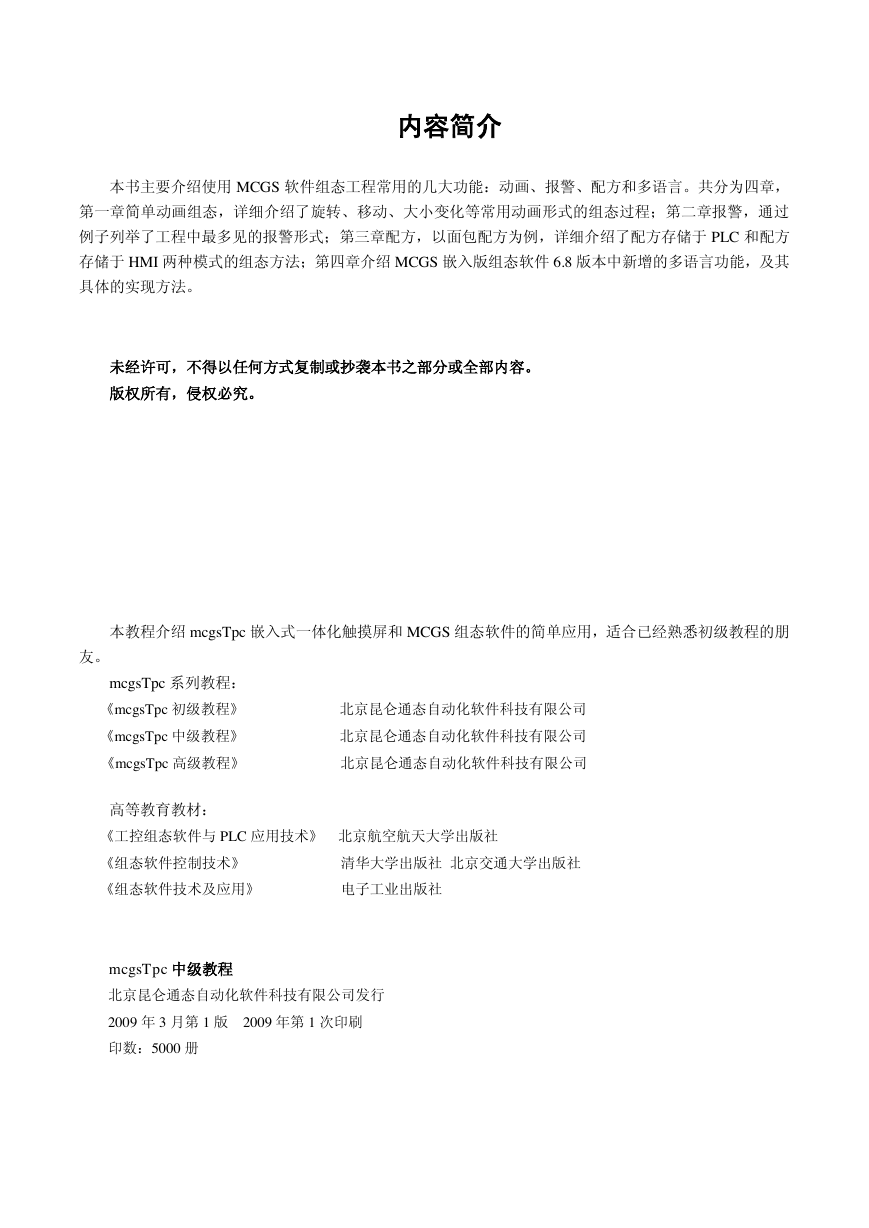

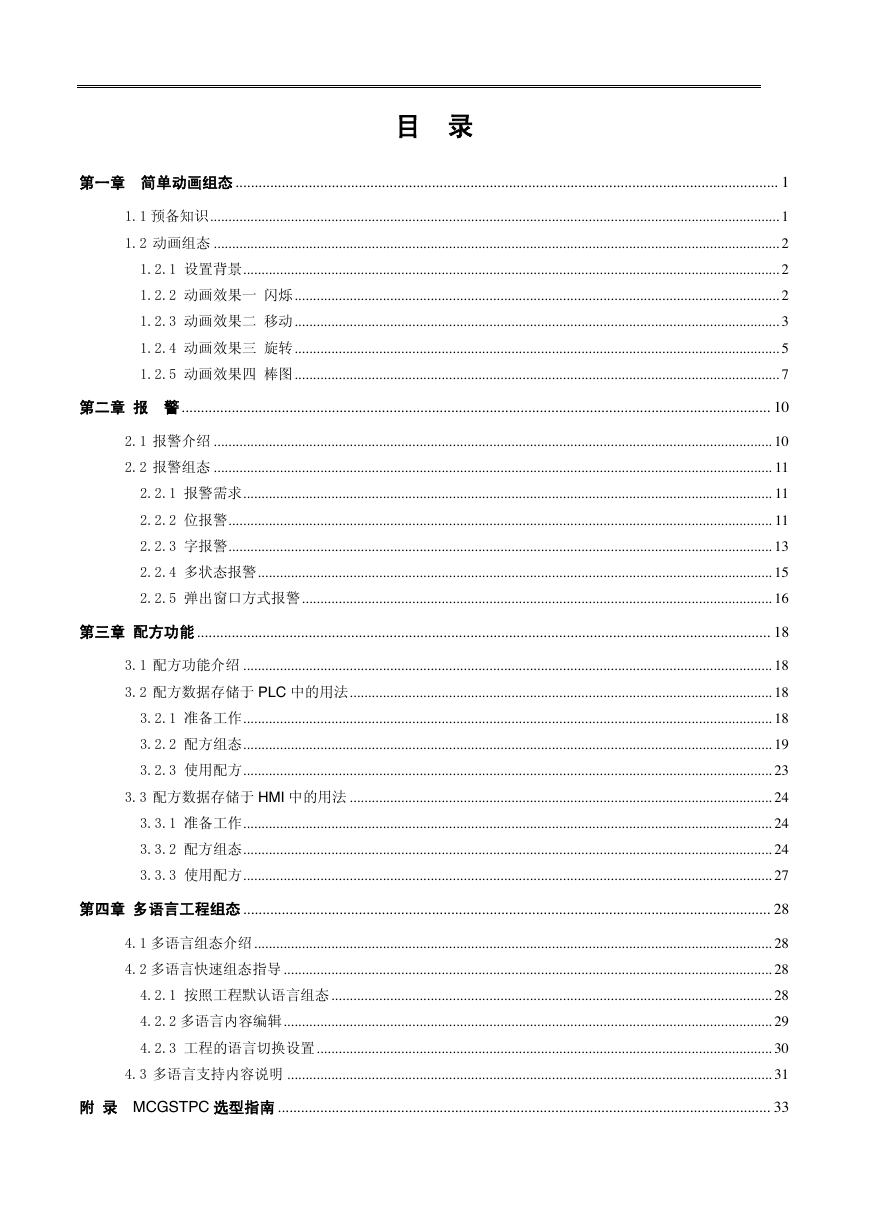
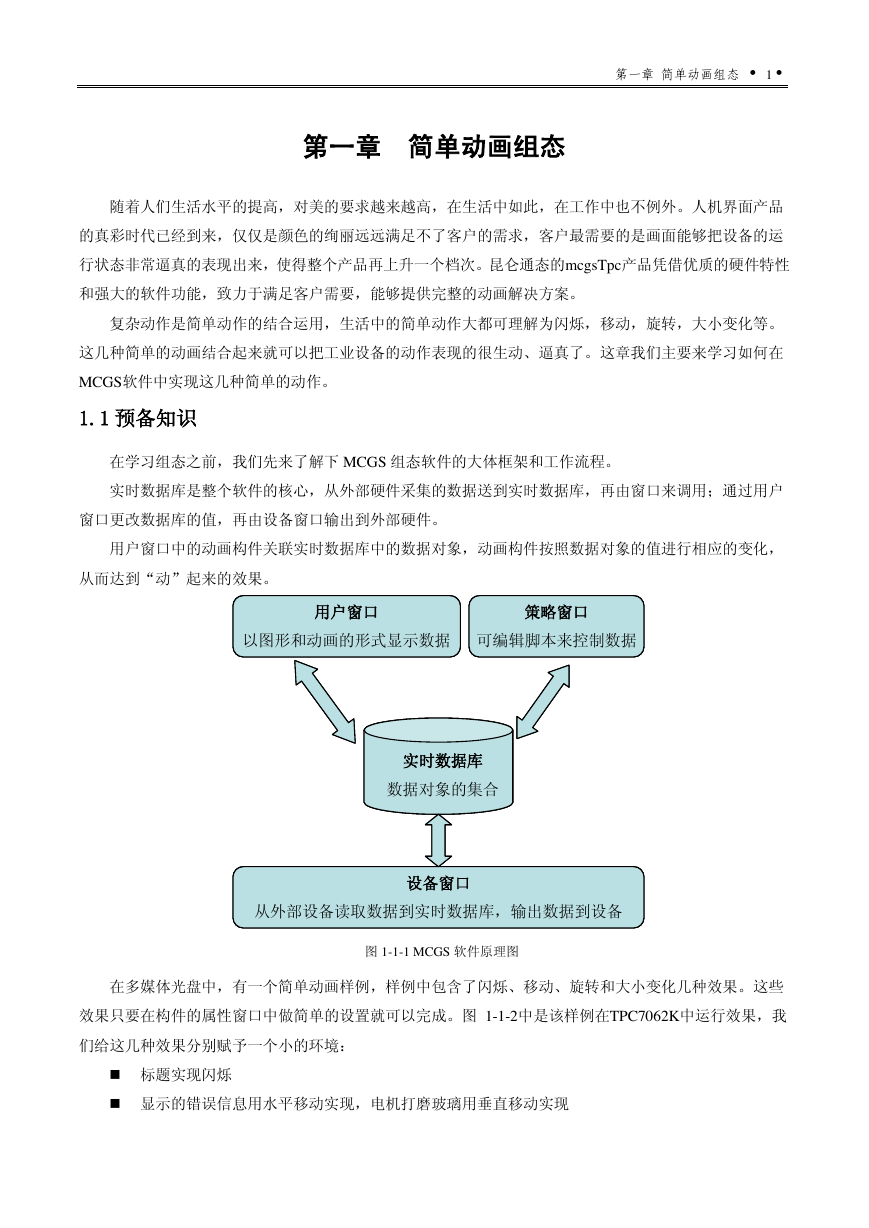
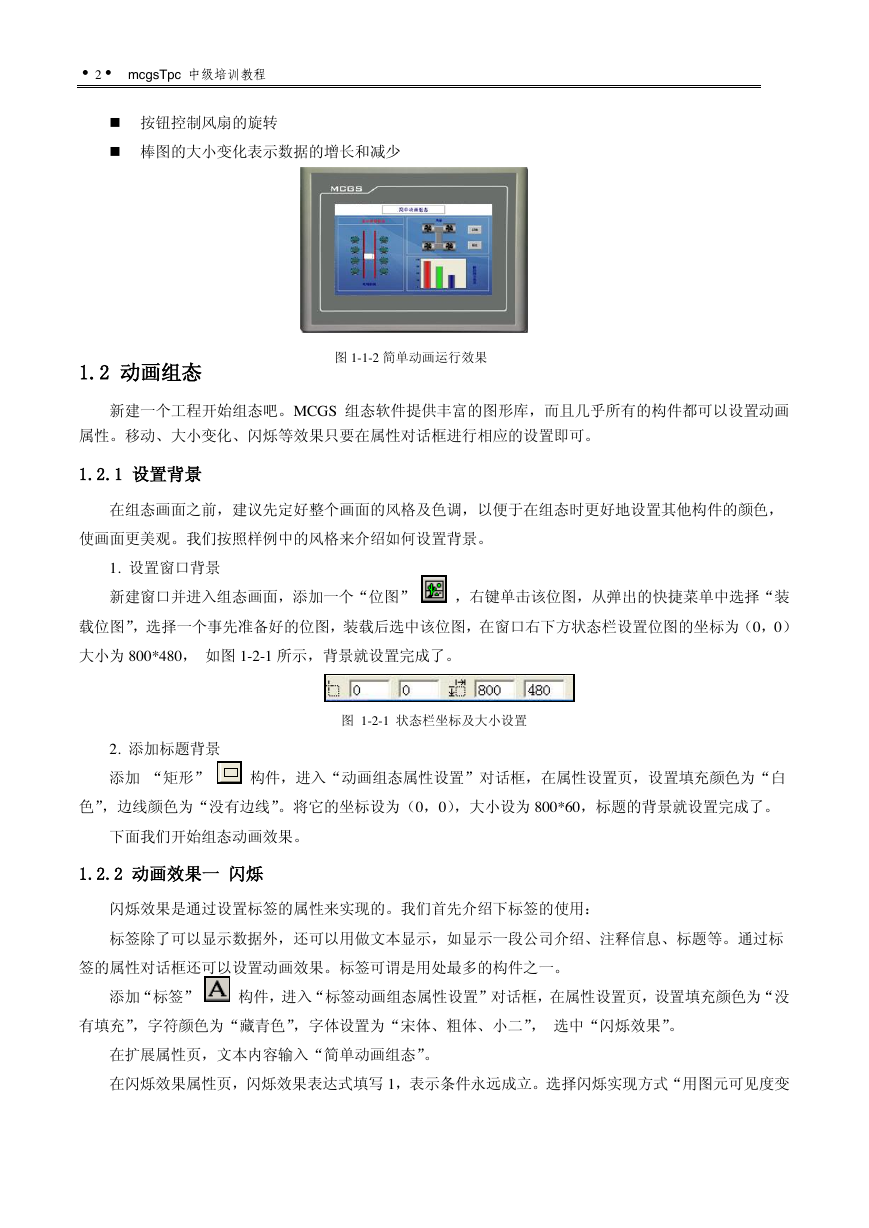
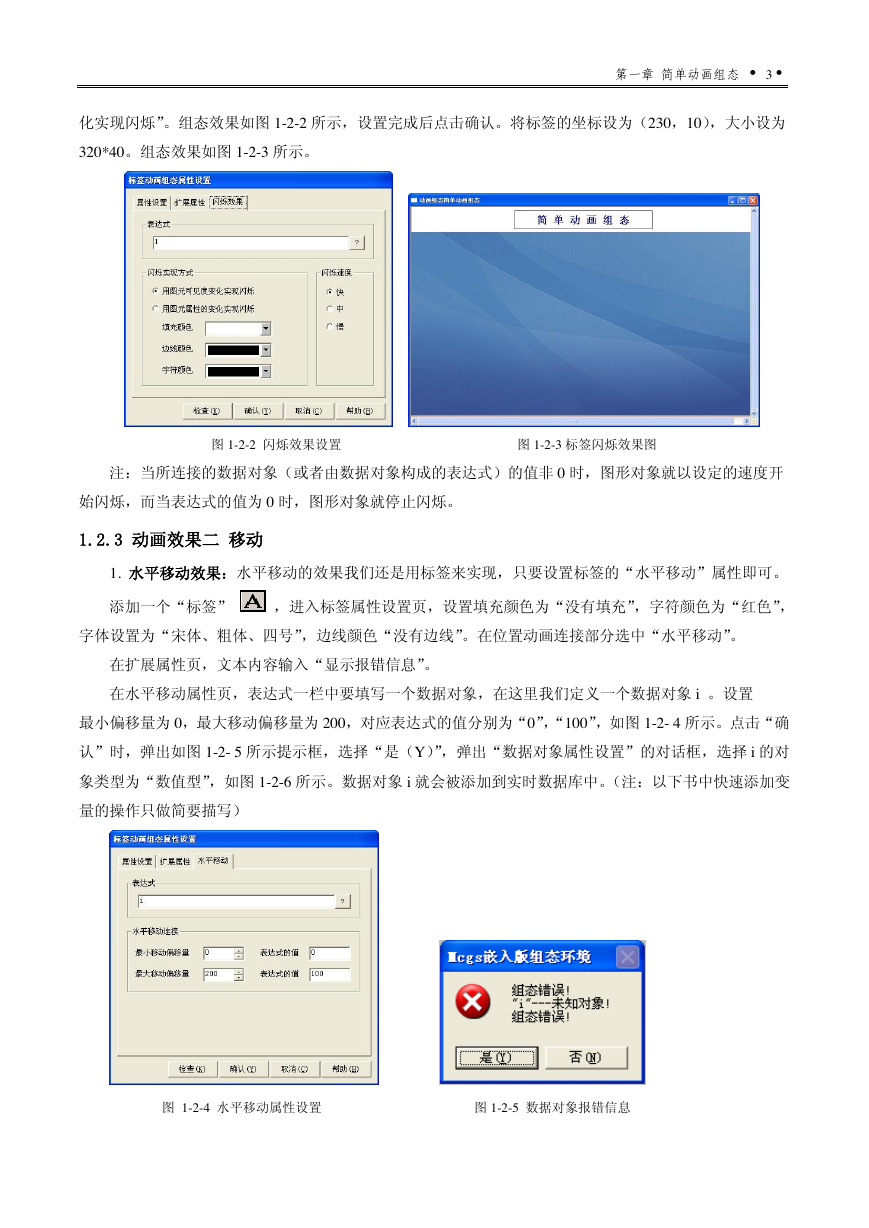
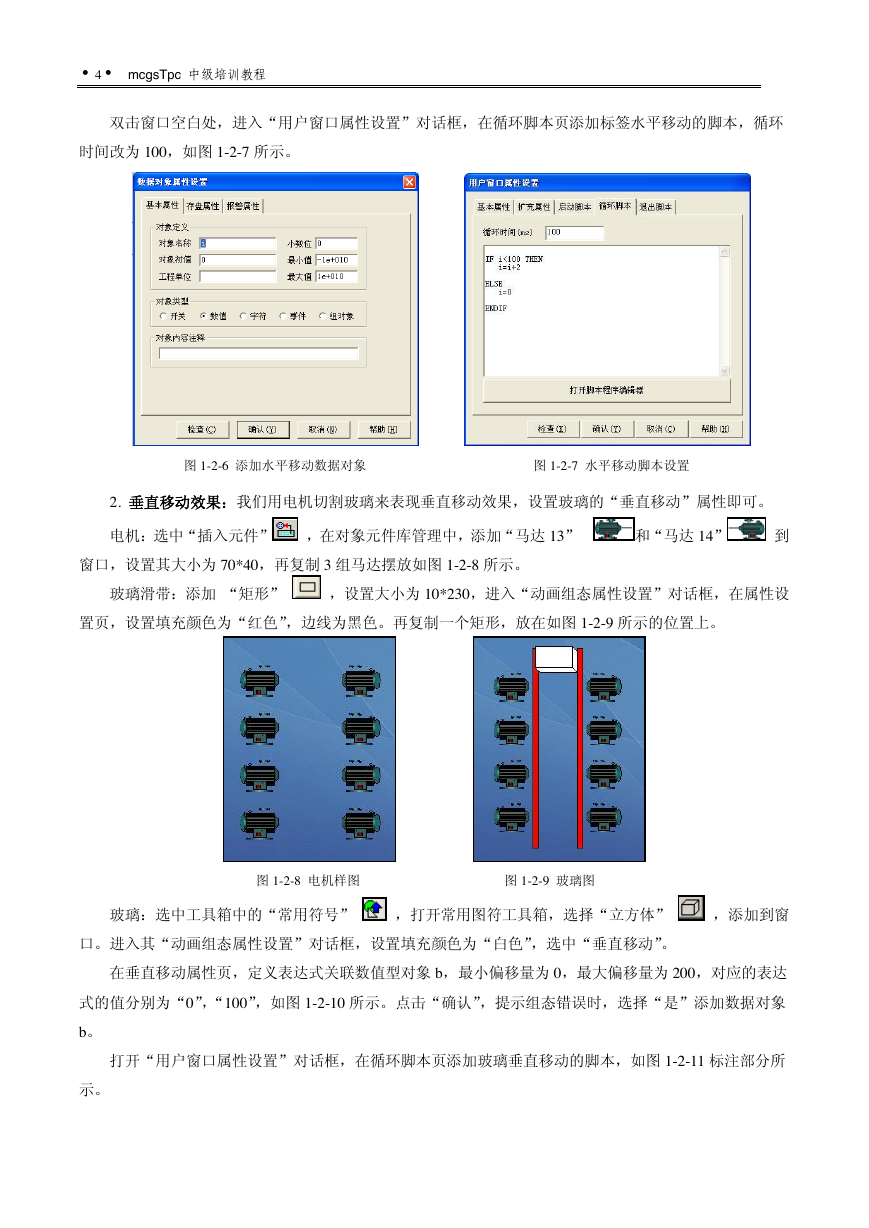

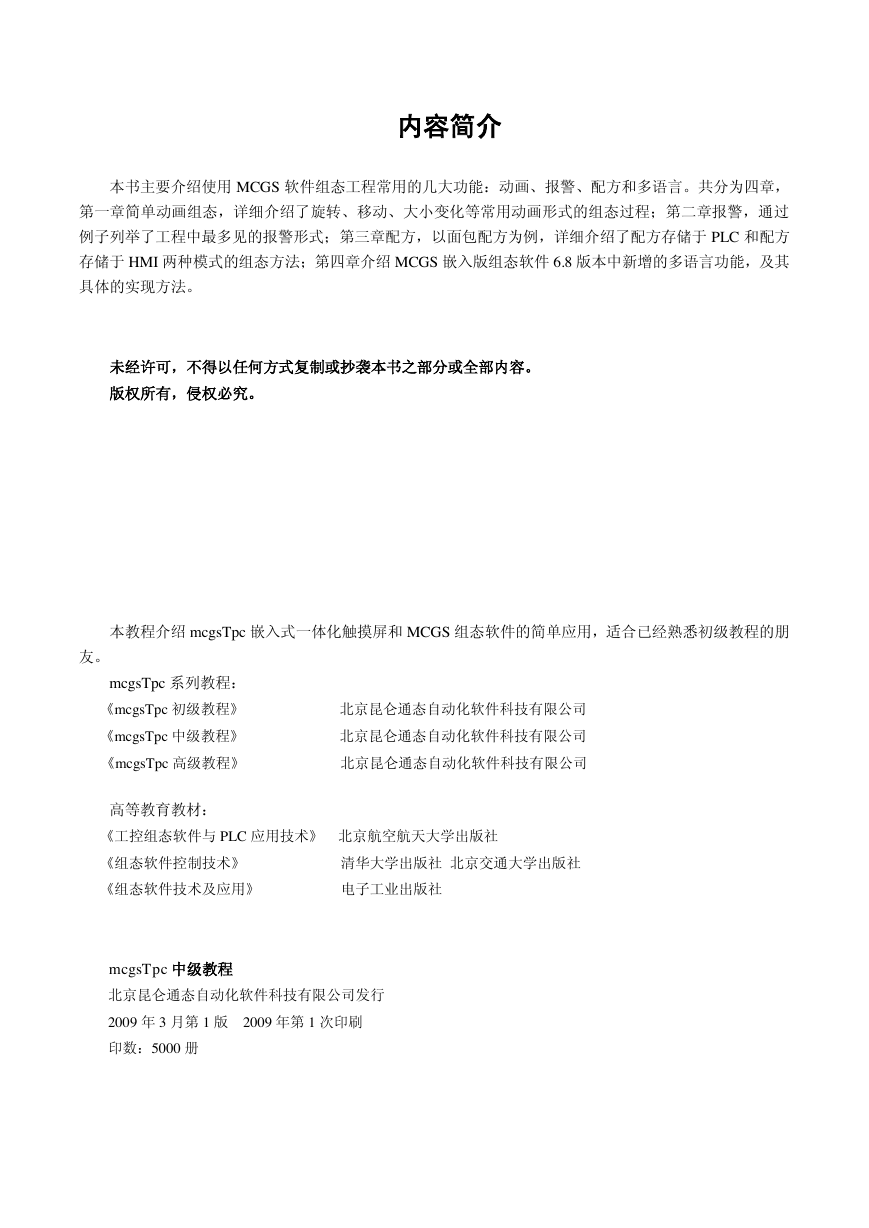

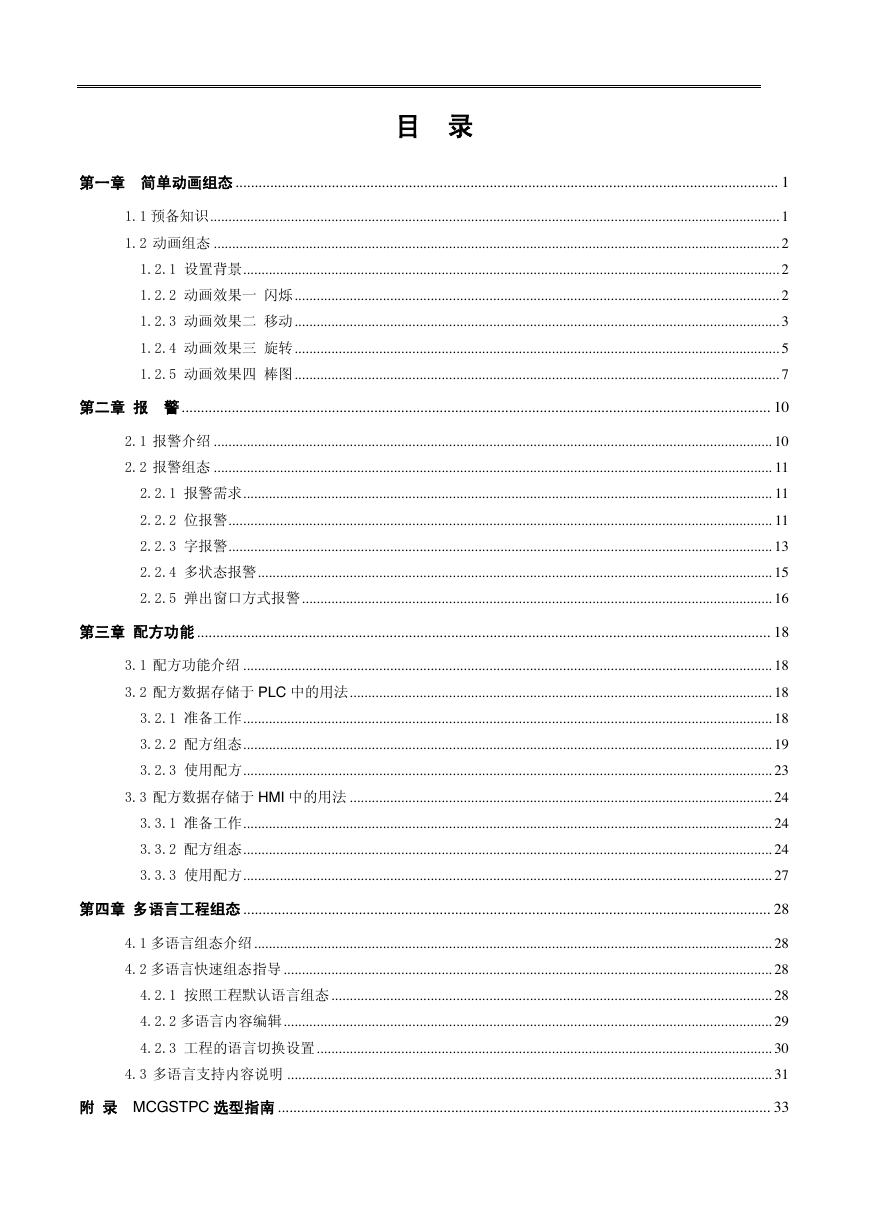
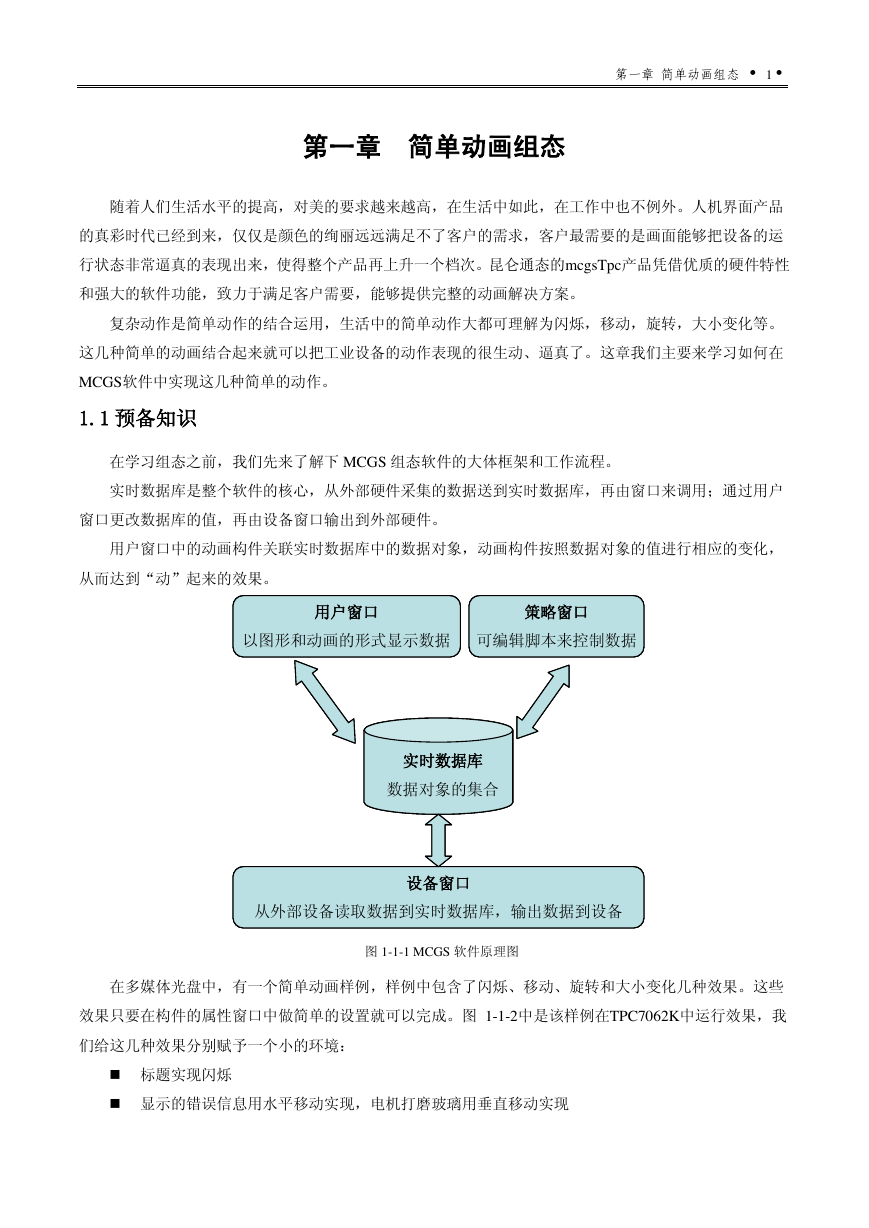
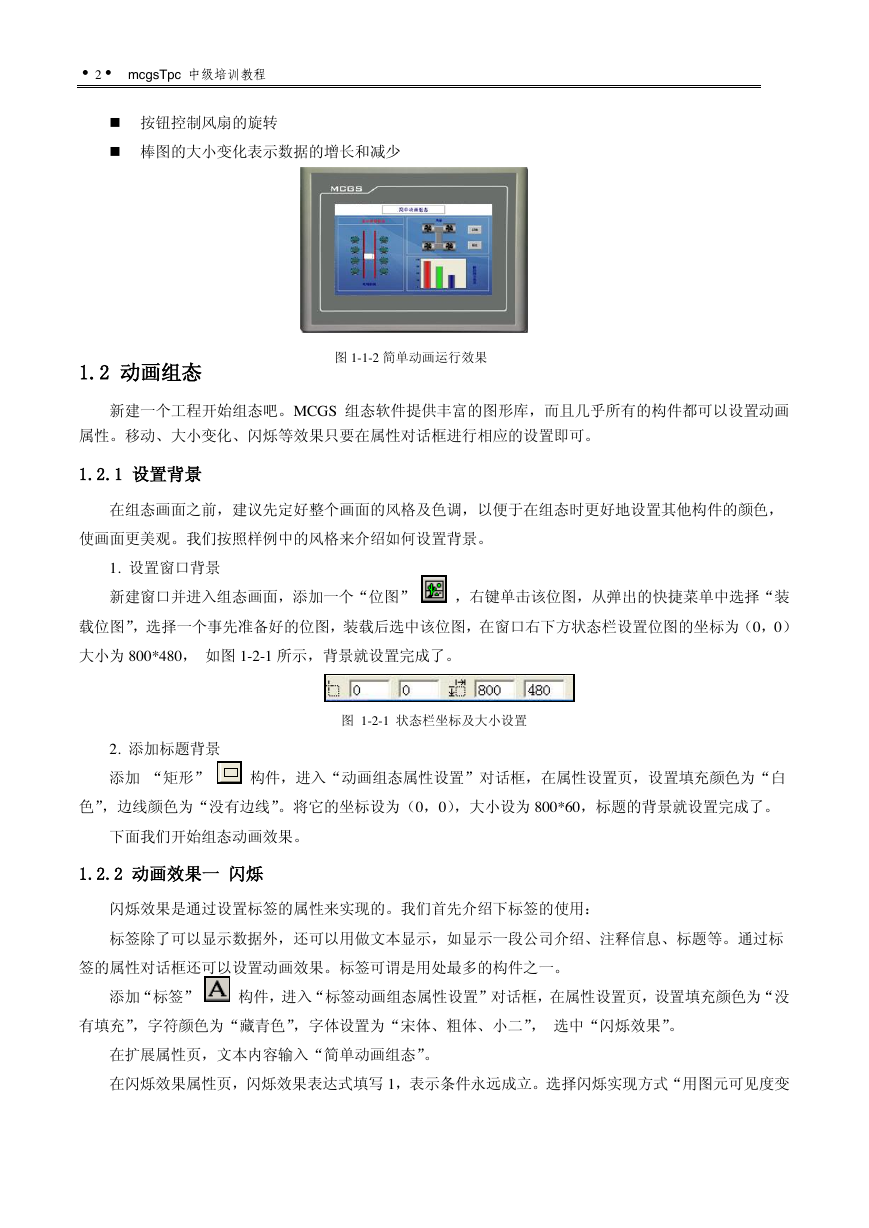
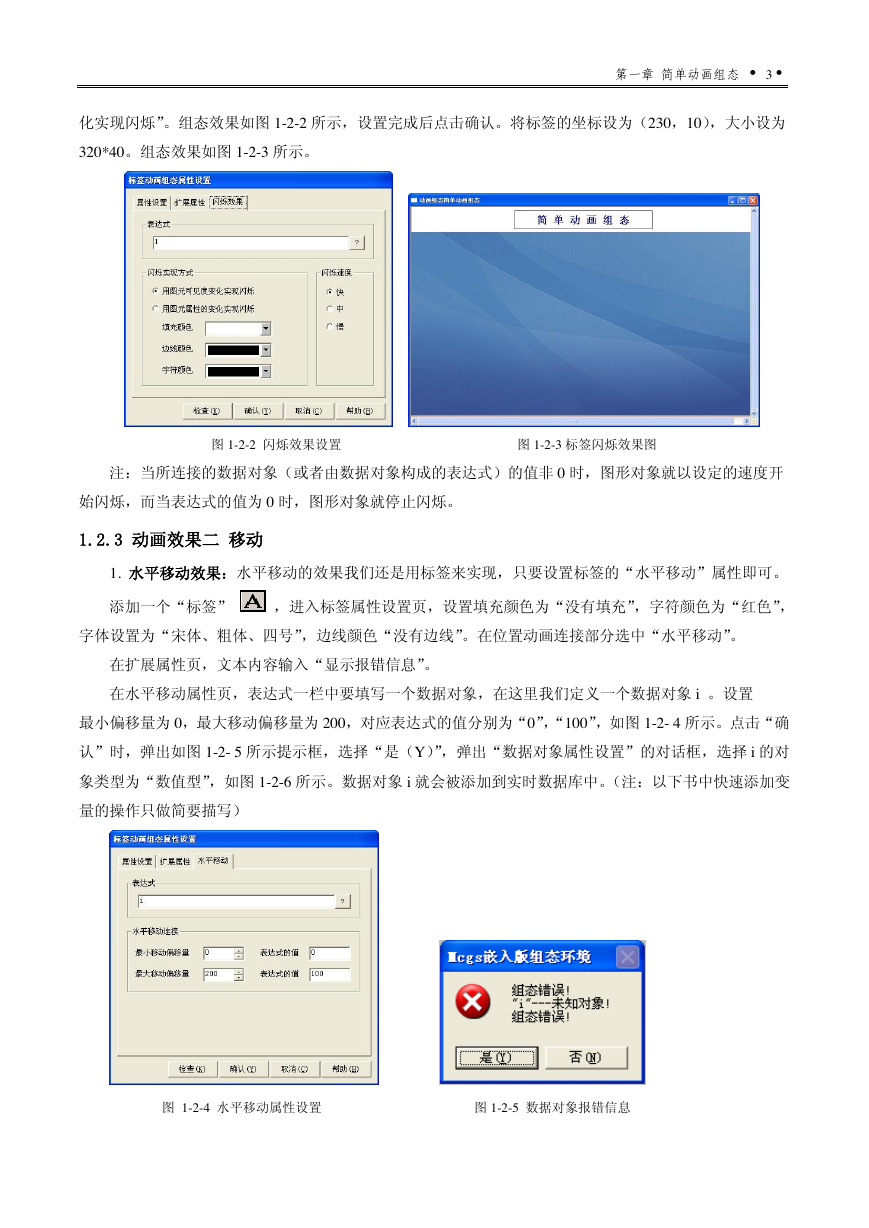
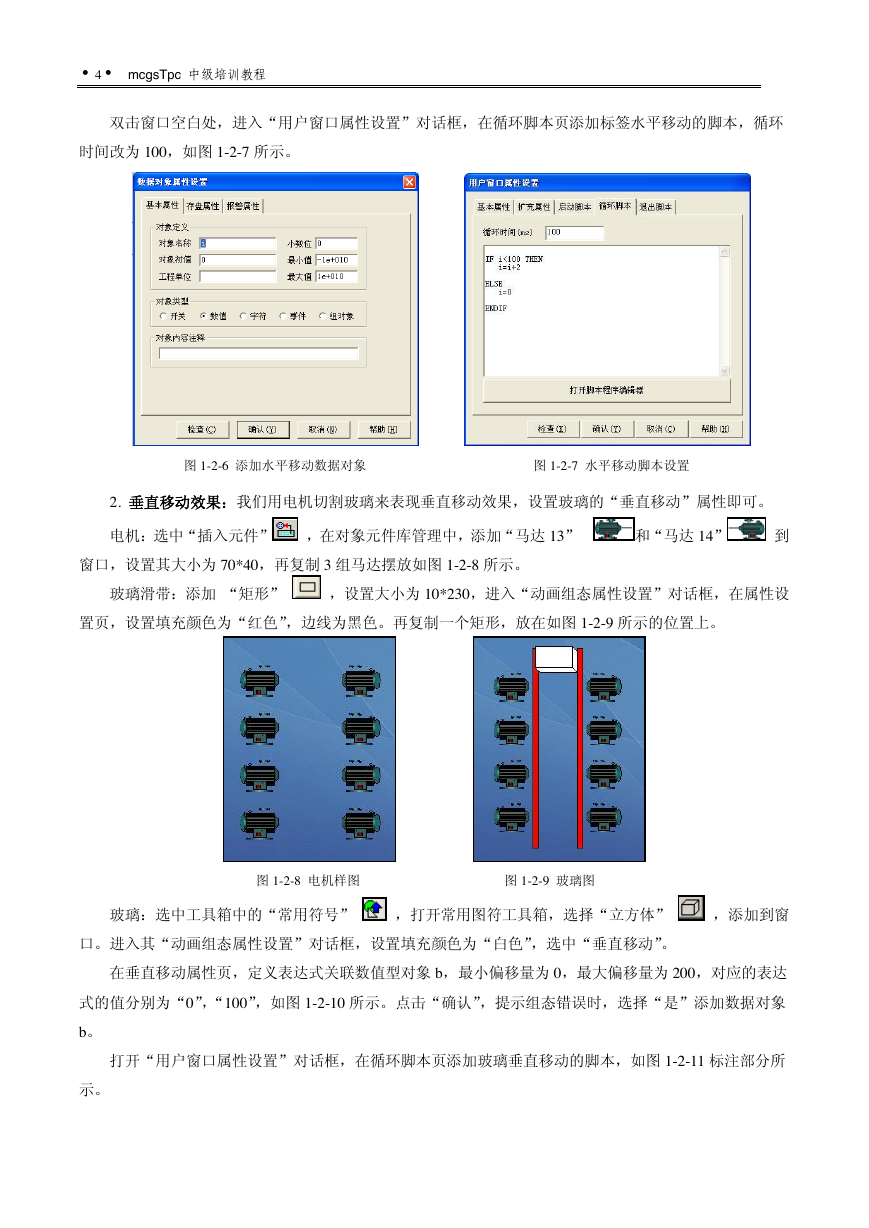
 2023年江西萍乡中考道德与法治真题及答案.doc
2023年江西萍乡中考道德与法治真题及答案.doc 2012年重庆南川中考生物真题及答案.doc
2012年重庆南川中考生物真题及答案.doc 2013年江西师范大学地理学综合及文艺理论基础考研真题.doc
2013年江西师范大学地理学综合及文艺理论基础考研真题.doc 2020年四川甘孜小升初语文真题及答案I卷.doc
2020年四川甘孜小升初语文真题及答案I卷.doc 2020年注册岩土工程师专业基础考试真题及答案.doc
2020年注册岩土工程师专业基础考试真题及答案.doc 2023-2024学年福建省厦门市九年级上学期数学月考试题及答案.doc
2023-2024学年福建省厦门市九年级上学期数学月考试题及答案.doc 2021-2022学年辽宁省沈阳市大东区九年级上学期语文期末试题及答案.doc
2021-2022学年辽宁省沈阳市大东区九年级上学期语文期末试题及答案.doc 2022-2023学年北京东城区初三第一学期物理期末试卷及答案.doc
2022-2023学年北京东城区初三第一学期物理期末试卷及答案.doc 2018上半年江西教师资格初中地理学科知识与教学能力真题及答案.doc
2018上半年江西教师资格初中地理学科知识与教学能力真题及答案.doc 2012年河北国家公务员申论考试真题及答案-省级.doc
2012年河北国家公务员申论考试真题及答案-省级.doc 2020-2021学年江苏省扬州市江都区邵樊片九年级上学期数学第一次质量检测试题及答案.doc
2020-2021学年江苏省扬州市江都区邵樊片九年级上学期数学第一次质量检测试题及答案.doc 2022下半年黑龙江教师资格证中学综合素质真题及答案.doc
2022下半年黑龙江教师资格证中学综合素质真题及答案.doc